1.Window->Show View -> Servers 를 누르면 No servers available. Click this link to create a new server. 라고 뜬다.
(안뜨면 동일 위치 가서 우클릭 삭제 누르면 뜬다.)


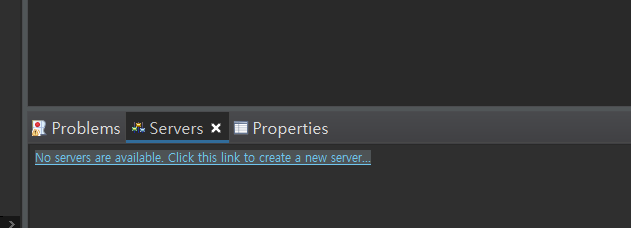
2.No servers available. Click this link to create a new server. 를 더블클릭하면 이런 창이 뜬다.

3.Apache 파일을 누르면 목록이 뜨는데 그중에서 우리가 깔았던 Tomcat v9.0 Server 를 클릭한다.
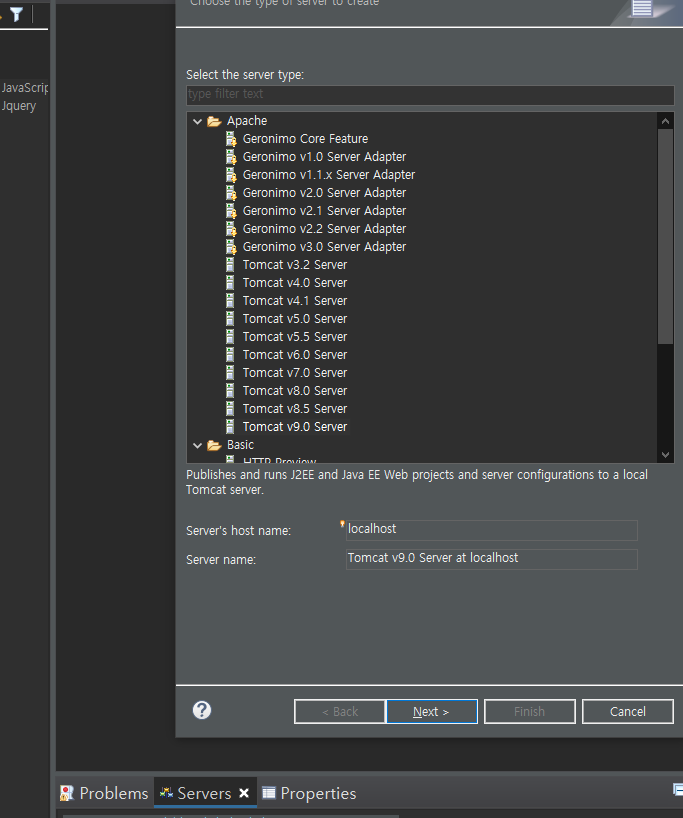
4.톰캣을 깔아둠 파일을 선택 하여 준다. apache-tomcat-9.0.40 이폴더!!
ex)
C:\BigData\apache-tomcat-9.0.40-windows-x64\apache-tomcat-9.0.40
그리고 finish를 눌러준다.

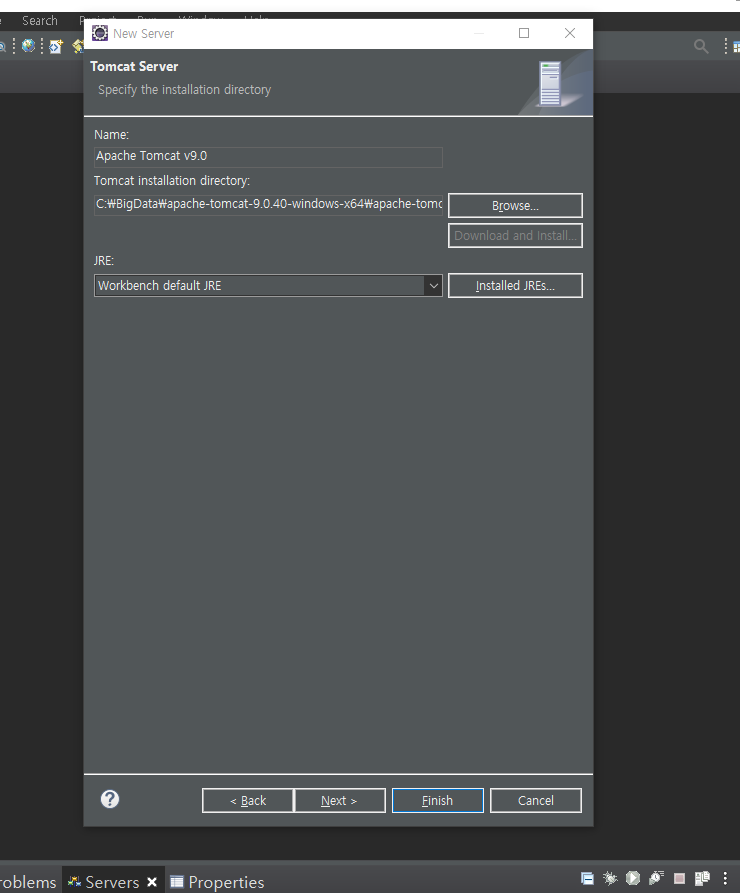
5. 아무것도 건들지 말고 finish 를 눌러준다.

6. 맨아래 서버가 연결된것을 볼 수 있다. 그럼 더블클릭하여준다!!
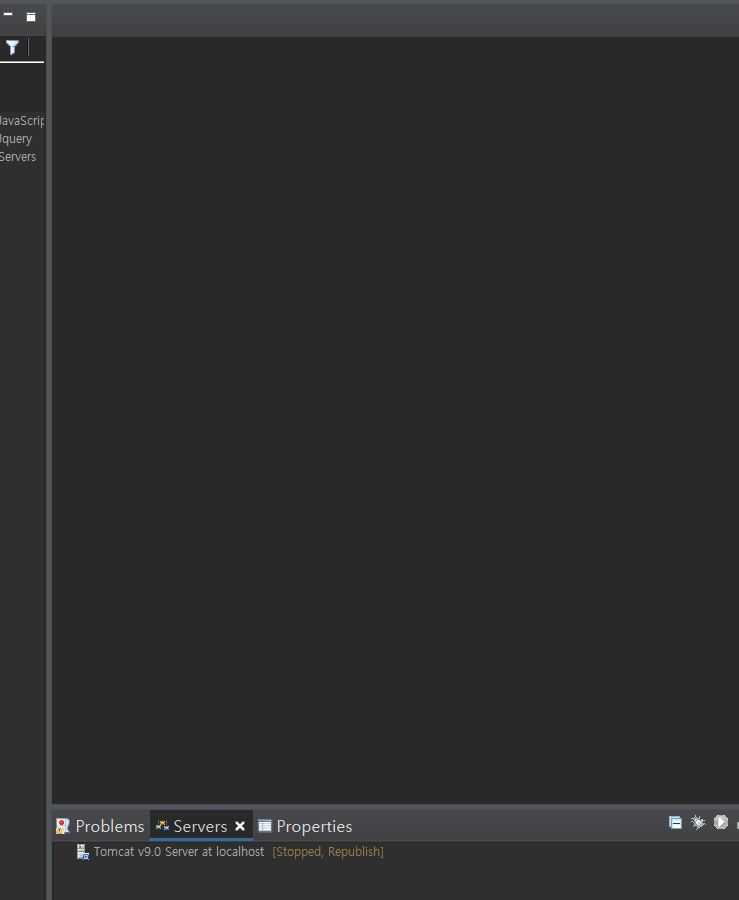
7. Server Locations 에서 Use tomcat ~~~ 2번째를 클릭하여 준다. (원래 초기엔 1번째로 설정되어 있음)

8. 3번째 Server Options 에서 2번째도 체크를 하여 준다.!! (처음엔 체크가 안되어 있다.)
(*그리고 port Number 본인걸로 잘 되어 있는지 확인~! 필자는 8080은 ecilpse port로 쓰기에 8081로 등록해둠 8번글 참고)

9.그리고 마우스로 빈땅 아무데나 클릭 후 설정 저장!! ctrl + s 를 눌러주면 저장이 안되어서 * 로 되있던게 바뀌는걸 볼 수 있다. (왼쪽-> 오른쪽 그림)

10.작동법!!!!!!!!!!!!!!!!!!!!!!!!!! 아래 초록 바탕 우측 화살표를 클릭

11. Console 창에서 보면 이런 글이 뜨면 된거~!

12. 그럼 내가 지정했던 서버를 인터넷 창에 쳐서 아래 창이 뜨면 완료
localhost:8081
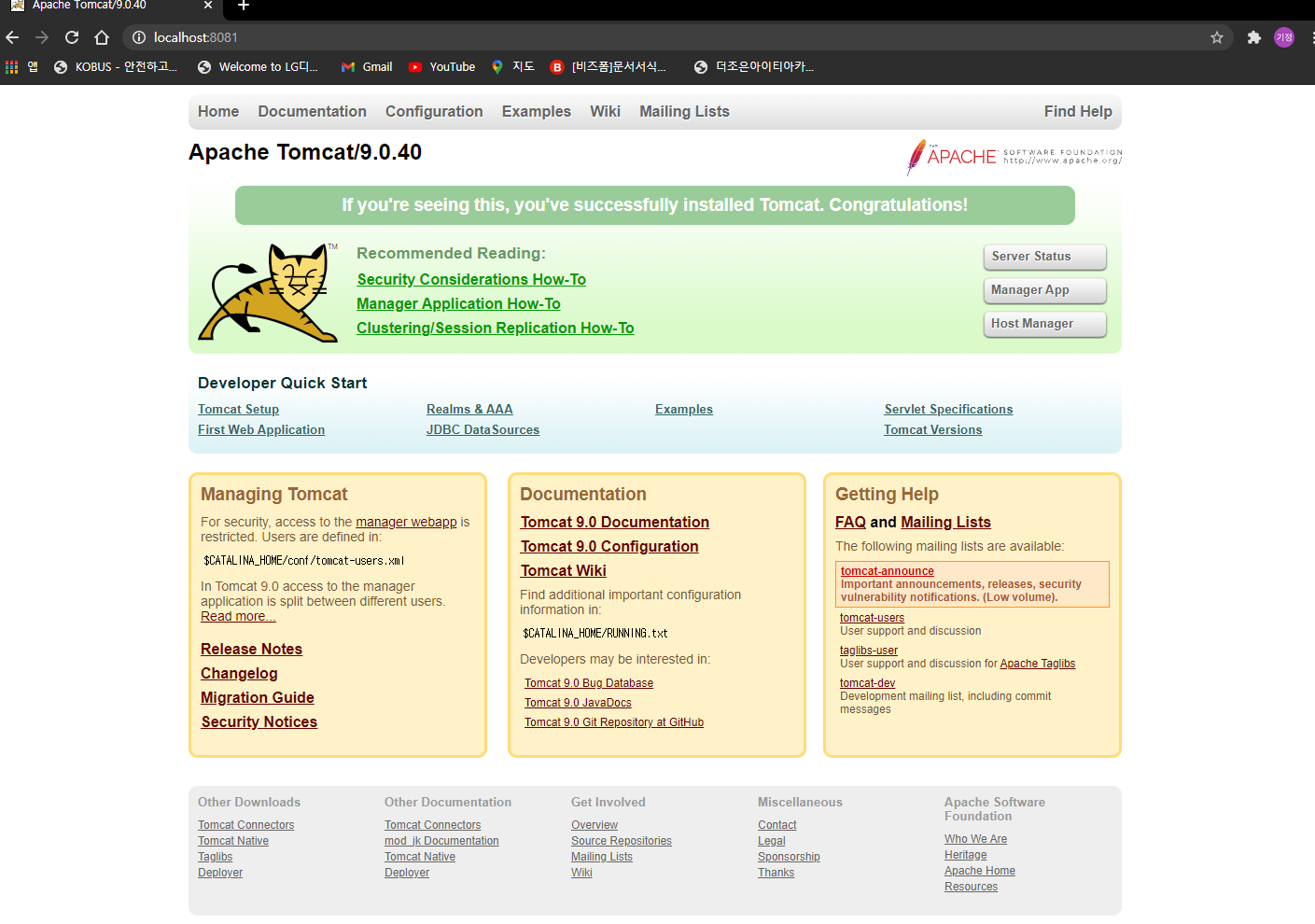
**13.나중에 파일 만든 후 실행할때는 window -> preferences 에서 아래와같이 크롬으로 셋팅 하여 준다.
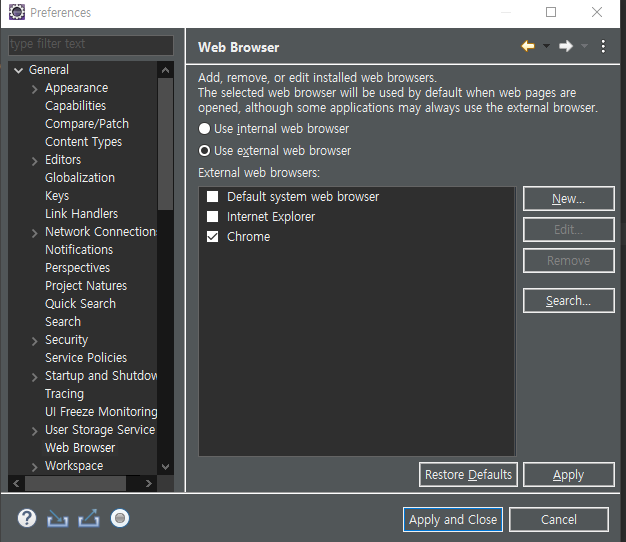
**14. 여기에 파일이 자동저장되어 실행됨
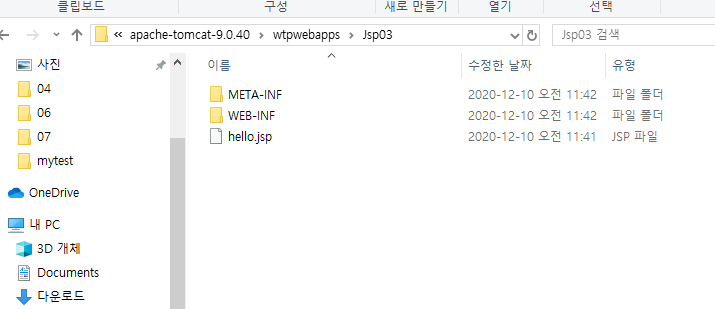
**15.comfile 은 work 에 catalina localhost Jsp03(내가 만든곳) 에서 저장되어 컴파일 되는 거!
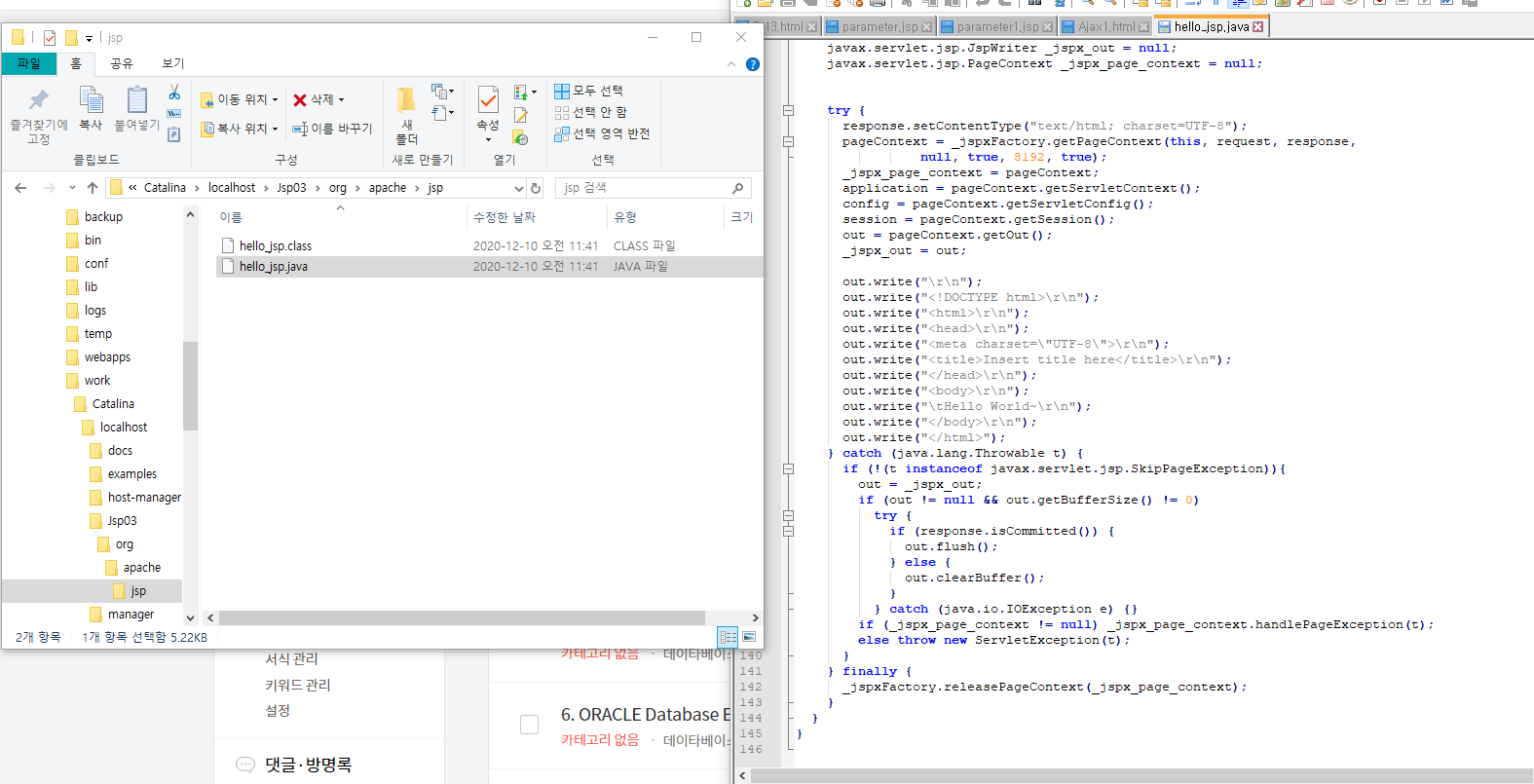
16. 혹시나 혹시나 project 가서 이것도 체크되어있는지 확인!!
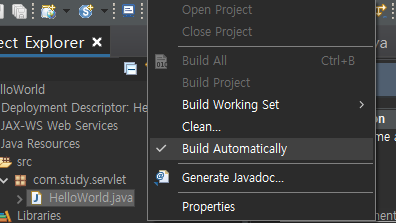
17. Properties 가서 Add Library -> Server Runtime -> Apache Tomcat v9.0 추가!!!!!

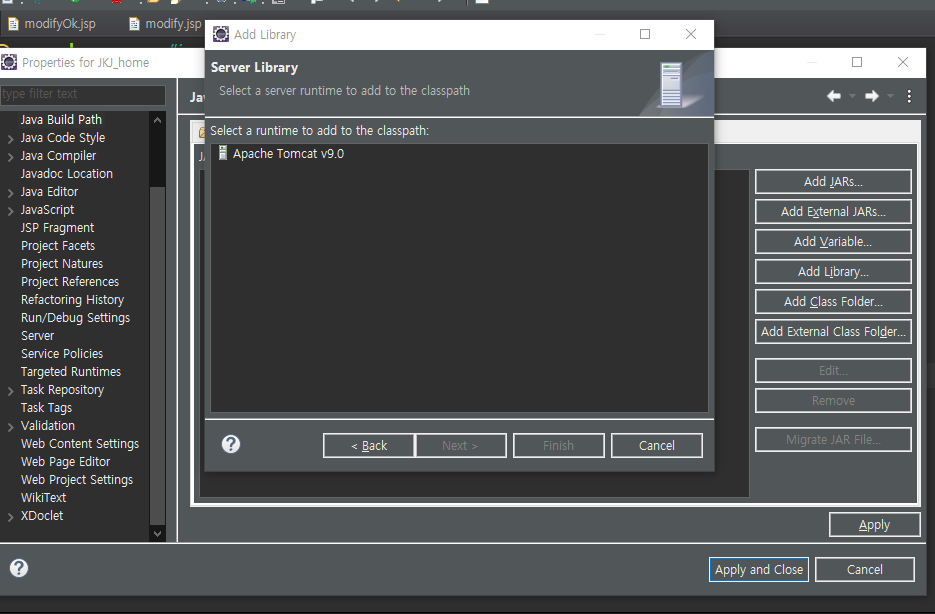
'2.빅데이터 & Coding 입문' 카테고리의 다른 글
| AWS 아마존 웹서버 Setting 하기 (0) | 2021.01.18 |
|---|---|
| 8-2. 아파치(apache-tomecat) 이클립스연동된것 지우기!! (0) | 2020.12.10 |
| 8. 아파치(apache-tomecat) (0) | 2020.12.08 |
| 7.sqldeveloper 처음 시작하기!! (0) | 2020.11.29 |
| 5. Oracle에서 SQL 다운로드 (0) | 2020.11.09 |



